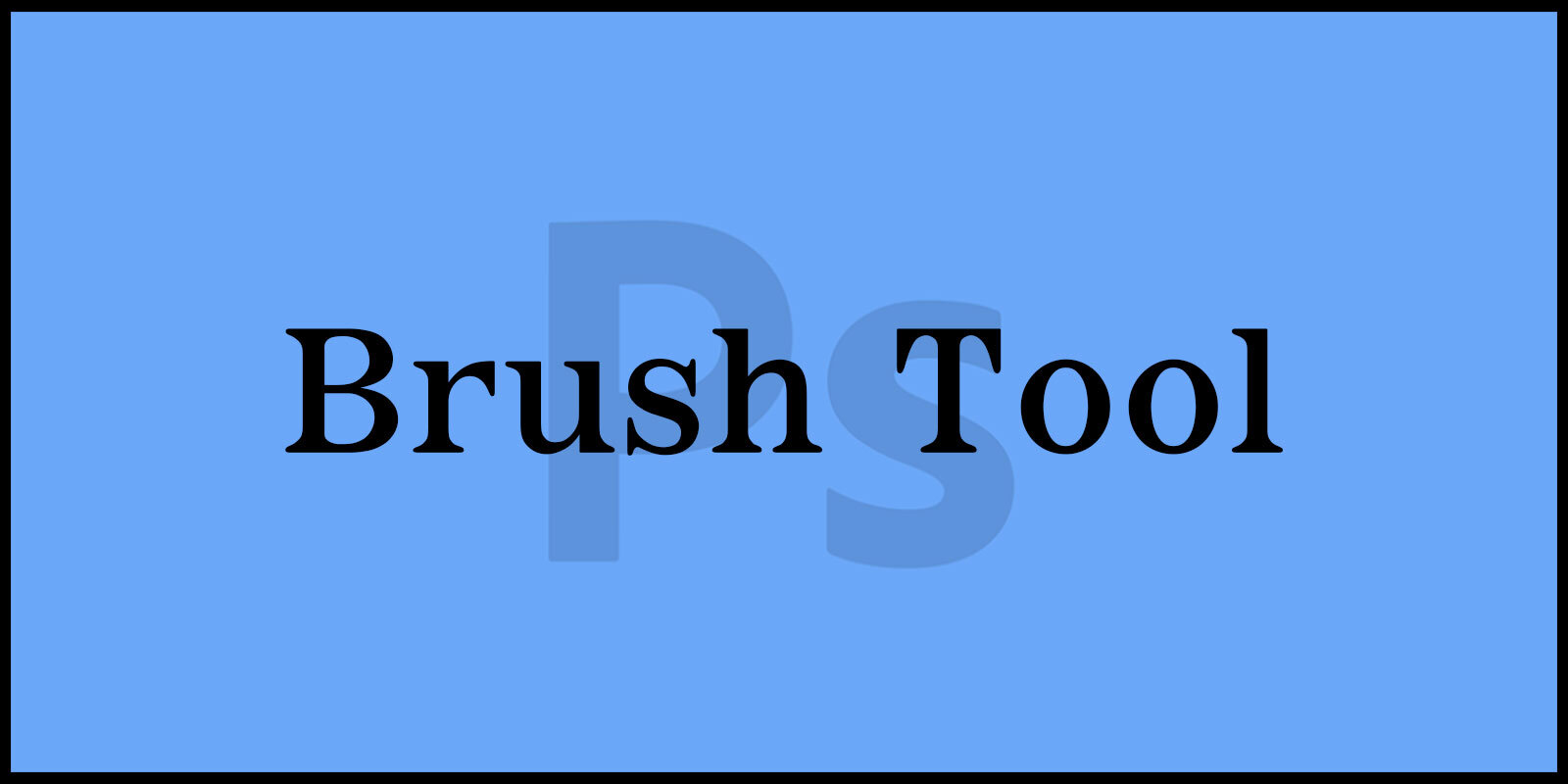포토샵은 전문가부터 초보자까지 모든 사용자가 이미지를 편집하고 창조적인 작업을 수행할 수 있게 해주는 편집 도구입니다.
특히, 포토샵의 브러시 기능은 사용자가 사진을 보정하거나 디지털 아트워크를 창작하는 데 있어 필수적인 역할을 합니다.
브러시는 다양한 텍스처, 두께, 그리고 색상의 효과를 적용하여 이미지에 생명을 불어넣을 수 있게 해 줍니다.
오늘 포스트는 포토샵의 브러시 기본 설정에 대해 소개하고자 합니다.
초보자도 쉽게 이해할 수 있도록 브러시의 기본적인 사용법부터 시작해 보다 고급 기능과 사용자 정의 방법까지 알아볼 예정입니다.
포토샵에서 브러시를 효과적으로 사용하려면 먼저 그 기능과 설정에 대한 깊은 이해가 필요합니다.
‘포토샵 브러시 툴 사용법’ 을 주제로 포토샵에서 제공하는 기본 브러시의 설정과 옵션을 변형하여 사용하는 방법을 알아보겠습니다.
포토샵 이미지 변형 기술 : 왜곡, 원근, 뒤틀기 활용법
포토샵 Free Transform 기능 : 크기 조절, 회전, 반전 알아보기
포토샵 소실점 기능 사용법 : 원근감을 더한 이미지 변형 방법
▶ 포토샵 브러시 툴 사용법
1. Brush Tool(브러시 도구)
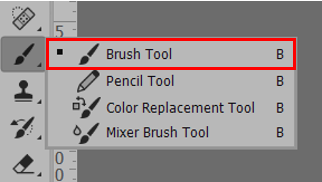
브러시 도구는 작업 화면에서 색을 칠하거나 붓으로 그리는
작업을 할 때 사용하며 브러시 스타일을 적용하여 다양한
느낌을 연출할 수 있습니다.
단축키 = B
※ Shift 키를 누르고 브러시로 그리면 수평이나 수직으로
드로잉 할 수 있습니다.
2. Brush Option(브러시 옵션)
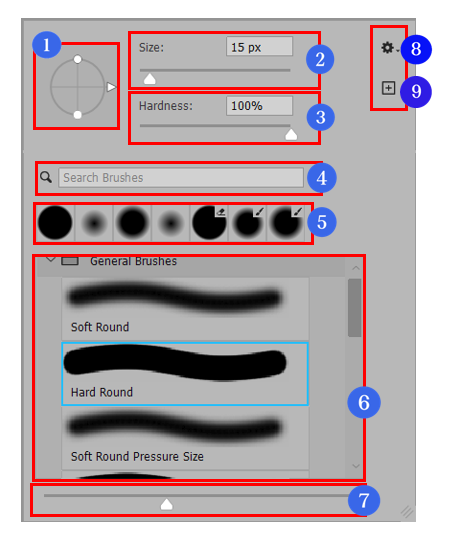
브러시의 크기나 속성을 변경하려면 브러시 툴을
선택하고 작업화면에서 마우스 오른쪽 버튼을 클릭하면
오른쪽 이미지와 같이 옵션 대화상자가 나타납니다.
옵션 대화상자에서 설정을 변경할 수 있습니다.
빠른 작업을 위해 브러시 크기와 부드러운 브러시를 설정하는
단축키는 익혀두는 것이 좋습니다.
<브러시 회전 단축키>
← : 브러시 끝을 반시계 방향으로 1도씩 회전시킵니다.
→ : 브러시 끝을 시계 방향으로 1도씩 회전시킵니다.
Shift + ← : 브러시 끝을 반시계 방향으로 15도씩 회전시킵니다.
Shift + → : 브러시 끝을 시계 방향으로 15도씩 회전시킵니다.
① Angle(각도)
브러시의 각도를 설정합니다.
마우스로 브러시의 방향을 직접 회전할 수 있습니다.
② Size(크기)
브러시 크기를 조절할 수 있습니다.
크기는 옵션창에서 조절하는 것보다 단축키를 많이 사용합니다.
[ : 브러시 크기 줄이기
] : 브러시 크기 키우기
마우스를 이용하는 방법은 Alt 키를 누른 상태에서 마우스 오른쪽 버튼을 클릭하고 좌우로 움직이면 크기가 조절됩니다.
③ Hardness(경도)
브러시의 경도를 옵션창에서 조절할 수 있습니다.
Alt 키를 누른 상태에서 마우스 오른쪽 버튼을 클릭하고 상하로 이동하면, 경도가 조절됩니다.
자연스러운 연출을 위해 작업자가 자유롭게 값을 변경할 수 있으며, 값은 0~100%까지 설정이 가능합니다.
④ Search Brushes(브러시 검색)
브러시의 이름을 입력하여 검색할 수 있습니다.
⑤ 직전 사용 브러시
직전에 사용한 브러시를 나타냅니다.
⑥ 브러시 종류
Adobe에서 제공하는 기본 브러시들을 사용할 수 있습니다.
CC 버전 이전의 브러시들도 설정 옵션에서 추가로 불러와서 사용할 수 있습니다.
⑦ 브러시 섬네일 크기 조절
브러시 섬네일의 크기를 조절합니다.

⑧ 브러시 설정
ⓐ Bruch Name(브러시 이름)
Brush Stroke(브러시 획)
Brush Tip(브러시 끝)
브러시의 이름, 획, 브러시의 끝 섬네일을 설정합니다.
ⓑ Append Default Brushes(기본 브러시 첨부)
Import Brushes(브러시 가져오기)
Export Selected Brushes(선택한 브러시 내보내기)
기본 브러시를 삽입하거나 외부 브러시를 가져오기도
하고, 선택한 브러시를 파일로 저장하여 내보내기 합니다.
ⓒ Converted Legacy Tool Presets(변환된 레거시 도구 사전 설정)
Legacy Brushes(레거시 브러시)
CC와 CS 버전의 차이가 있어 이전 버전 브러시들은 레거시 브러시를 이용해 불러오기 해야 사용할 수 있습니다.
⑨ 브러시에서 새 사전 설정 만들기
설정을 변경한 브러시를 새로운 브러시로 등록할 수 있습니다.
오늘은 브러시 도구의 기본 옵션 대화창에 대해 알아보았습니다.
다음 시간에는 브러시 옵션 설정 및 브러시 설정 패널에 대해 알아보고자 합니다.